คืนค่าการตั้งค่าทั้งหมด
คุณแน่ใจว่าต้องการคืนค่าการตั้งค่าทั้งหมด ?
ลำดับตอนที่ #8 : 彡 Everyth ing { how to } - มาเปลี่ยนเมาส์ในคอมคุณกัน >
彡 Everyth ing '' How TO! ''
๑. มาเปลี่ยนเมาส์ในคอมคุณกัน > <//
. เมาส์ๆ ช่วงนี้กำลังเห่อเมาส์ =w= วันนี้มาในรูปแบบฮาวทู
มาสอนว่าจะเปลี่ยนเมาส์ยังไงในเครื่องดี ???
. และหาเมาส์ได้จากไหนอะ!~ ? อยากรู้ดูกันเลยย ฟิว~
. ป.ลิงบทความนี้ทำเองหมด เมาส์สวยม๊า >w< 55555
ตอนนี้เราก็เปิดพวกหน้าแจกเมาส์ในเว็บเด็กดีไปพลาง ๆ เพื่อหาเมาส์ที่ถูกใจ
ลองเมาส์ ทำเอง ใช้เอง ไม่ใส่โค้ด=w=b
::*::คลังเก็บเมาส์ แจกแหลกกเมาส์มหาศาล เมาส์ทุกสไตร์^^::*::
+.+.Code เมาส์..สวยๆ ,, น่ารักๆ ทั้งดิบทั้งสำเร็จรูปจ้า.+.+
~**ห้องเก็บเมาส์**~
Code เมาส์ Lovely ๆ คลิก *
โค๊ดเมาส์ & สกอร์บาร์
แจกโค๊ด เมาส์ ดิบน๊า
^___^ เมื่อเราได้เมาส์ที่ต้องการแล้วก็หา URL
. . . . . . . . . . . . . . . . . . . . . . . . . . . . . . . . . . . . . . . . . . . . . . . . . . . . . . . . . . . . . . . . . . . .
วิธีหา URL ของโค้ดดิบ
1. นำโค้ดมา
2. นำโค้ดมาวางใน Note pad ( หรือในเวิร์ดก็ได้ ) และคลิกขวา > copy
URL ของเมาส์นั้นมา URL ของเมาส์นั้นจะมี .ani .cur
{ ภาพตัวอย่างที่ก๊อป URL } 
3. นำ URL มาวางไว้ที่ Address 
4. จะขึ้นเป็น File Download ให้ เราก็กด Save และจำที่เก็บไว้ ( แนะนำให้เซฟที่ Desktop
เพราะง่ายต่อการใช้งาน )
. . . . . . . . . . . . . . . . . . . . . . . . . . . . . . . . . . . . . . . . . . . . . . . . . . . . . . . . . . . . . . . . . . . .
วิธีหา URL ของโค้ดสุก
1. นำโค้ดสุก มาวางในช่องคอมมเม้นของเด็กดี ( ต้องล๊อกอินก่อนนะ ) 
2. กดแทรกโค้ด HTML 
3 . ลากคลุม URL คลิกขวา > copy URL ของเมาส์นั้นมา URL ของเมาส์นั้นจะมี .ani .cur 
4. นำ URL มาวางไว้ที่ Address 
5. จะขึ้นเป็น File Download ให้ เราก็กด Save และจำที่เก็บไว้ ( แนะนำให้เซฟที่ Desktop
เพราะง่ายต่อการใช้งาน )
. . . . . . . . . . . . . . . . . . . . . . . . . . . . . . . . . . . . . . . . . . . . . . . . . . . . . . . . . . . . . . . . . . . .
. หลังจากที่ได้เมาส์มาแล้ว ^_^// เราก็มาจัดการเปลี่ยนเมาส์กันดีกว่า!
1. เข้าไปที่ Start > Settings > Control Panel 
2. เข้าไปที่ Mouse
3. เลือก Pointers > Browse...
4. เลือกที่ๆเราเก็บเมาส์ไว้แล้วเลือกรูปที่ต้องการ กด Open 
5. จากนั้นก็กด OK ( หากต้องการจะดูตัวอย่างให้กด Apply )
( หากต้องการจะให้เมาส์เป็นลูกศรเหมือนเดิมให้กดปุ่ม  )
)

เสร็จแล้ว ^____________^ /// ง่ายใช้ป่าว ?แล้วเราก็จะมี เมาส์ใช้แล้วเย้!
ต่อไปจะสอนทำ ICON ไว้ใช้เอง ^^ ดีป่าวอะ ?

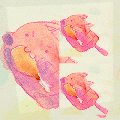
ความคิดเห็น